
- •Численные методы II
- •Содержание
- •1. Решение линейной краевой задачи для обыкновенных дифференциальных уравнений высших порядков и их систем Справочная информация
- •Метод стрельбы
- •Программное обеспечение
- •Пример решения на пэвм
- •Контрольные задания
- •2. Алгебраическая задача на собственные значения Справочная информация
- •Программное обеспечение
- •Пример решения на пэвм
- •Собственные значения - первые 4
- •3. Решение систем нелинейных алгебраических уравнений Справочная информация
- •Программное обеспечение
- •Пример решения на пэвм
- •Контрольные задания
- •4. Применение метода конечных элементов для решения эллиптического уравнения Справочная информация
- •Вариационная постановка краевой задачи
- •Программное обеспечение
- •Пример решения на пэвм
- •Контрольные задания
- •5. Применение метода конечных элементов для решения параболического уравнения Справочная информация
- •Вариационная постановка начально-краевой задачи
- •Программное обеспечение
- •Пример решения на пэвм
- •Контрольные задания
- •6. Применение метода конечных элементов для решения гиперболического уравнения Справочная информация
- •Вариационная постановка начально-краевой задачи
- •Программное обеспечение
- •Пример решения на пэвм
- •Контрольные задания
- •7. Решение экстремальных задач Справочная информация
- •Программное обеспечение
- •Пример решения на пэвм
- •Контрольные задания
- •Список литературы
Программное обеспечение
В математической библиотеке Matlab’а для решения краевых задач, записанных для эллиптического уравнения, имеется среда PDE Tool. Её запуск осуществляется с помощью команды
>>pdetool
из командного окна MatLab’а. В результате на экране монитора появляется окно PDE Toolbox’а, которое показано на рис.5.
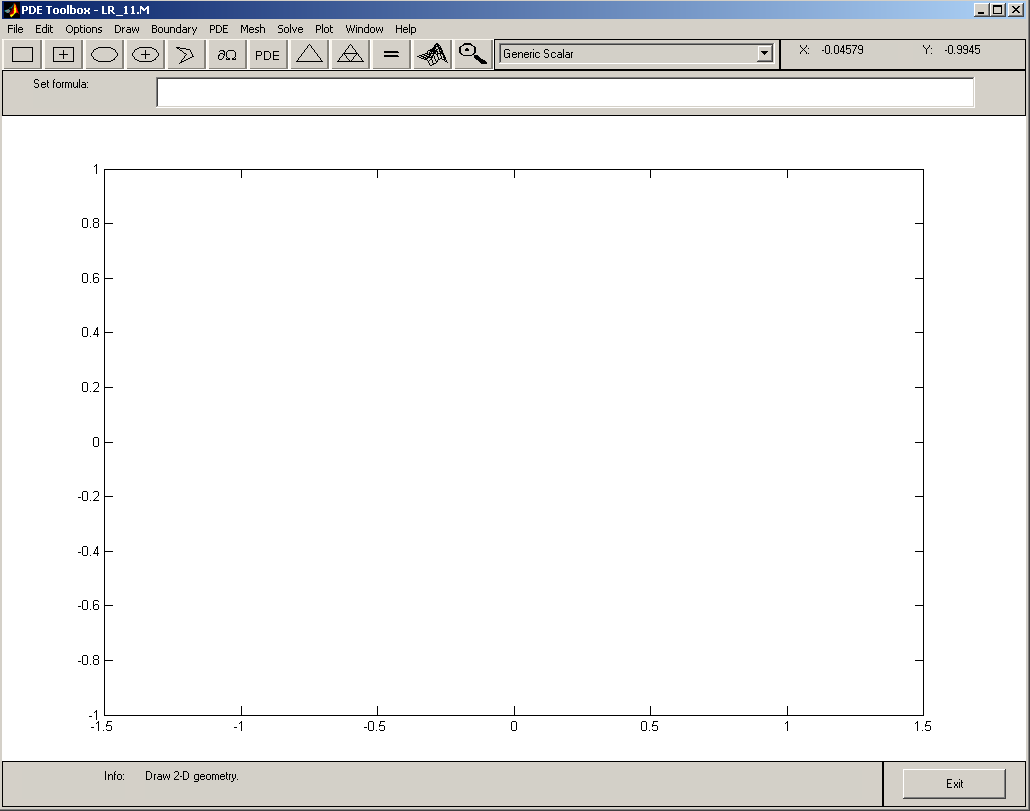
Рис.5.
Окно PDE Toolbox’а содержит следующие основные элементы:
меню с перечнем основных операций, необходимых для решения задач;
панель инструментов рисования геометрических примитивов, определяющих область поиска решения;
панель инструментов для задания граничных условий, коэффициентов уравнения, построения конечно-элементной сетки, непосредственного решения задачи и визуализации полученных результатов;
область ввода Set formulaдля конструирования области из геометрических примитивов;
поле для построения области поиска решения с осями координат.
Настройка среды PDE Tool и процесс построения с её помощью решения краевой задачи для эллиптического уравнения показаны ниже на примере решения конкретной краевой задачи.
Пример решения на пэвм
У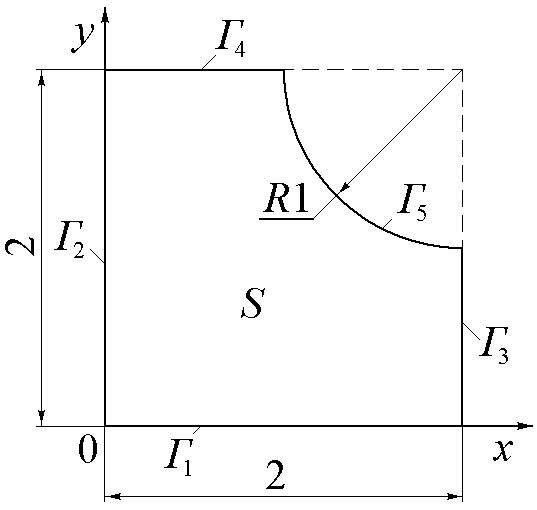 словия
задачи. Найти
решение краевой задачи для эллиптического
уравнения
словия
задачи. Найти
решение краевой задачи для эллиптического
уравнения
![]() ,
,
где область S поиска решения показана на рис.6. На границе Г области S заданы следующие граничные условия
![]() ,
,
![]() .
.
Оценить погрешность решения.
Р
Рис.6.
1. Создание системы глобальных координат. Из меню PDE Toolbox’а по цепочке команд Options–Axis Limit задаются размеры отображаемой части пространства {x, y} в виде X-axis range: [0 3] и Y-axis range: [0 3]. После этого устанавливается одинаковый масштаб по обеим осям: Options–Axis Equal и отображение координатной сетки: Options–Grid. Результат этих действий показан на рис.7.
2.
Формирование области S
поиска решения. Для этого по цепочке
команд Draw–Rectangle/Square
надо перейти в режим рисования
прямоугольника (альтернатива – кнопка
![]() панели
инструментов) и, устанавливая курсор в
нужные точки экрана, координаты которых
отображаются в правом верхнем окне
построения области, нарисовать квадрат
со стороной в 2 единицы. Он будет обозначен
R1.
Затем по цепочке команд Draw–Ellipse/Circle
(centered)
(альтернатива – кнопка
панели
инструментов) и, устанавливая курсор в
нужные точки экрана, координаты которых
отображаются в правом верхнем окне
построения области, нарисовать квадрат
со стороной в 2 единицы. Он будет обозначен
R1.
Затем по цепочке команд Draw–Ellipse/Circle
(centered)
(альтернатива – кнопка
![]() панели
инструментов) из верхнего правого угла
квадрата надо нарисовать окружность с
радиусом 1 который будет обозначен E1.
Теперь надо удалить круг из квадрата.
Для этого в окне Set
formula следует
набрать «R1-E1»
и перейти к заданию типа решаемого
уравнения по цепочке команд: PDE–PDE
Mode.
Результат этого показан на рис.8.
панели
инструментов) из верхнего правого угла
квадрата надо нарисовать окружность с
радиусом 1 который будет обозначен E1.
Теперь надо удалить круг из квадрата.
Для этого в окне Set
formula следует
набрать «R1-E1»
и перейти к заданию типа решаемого
уравнения по цепочке команд: PDE–PDE
Mode.
Результат этого показан на рис.8.
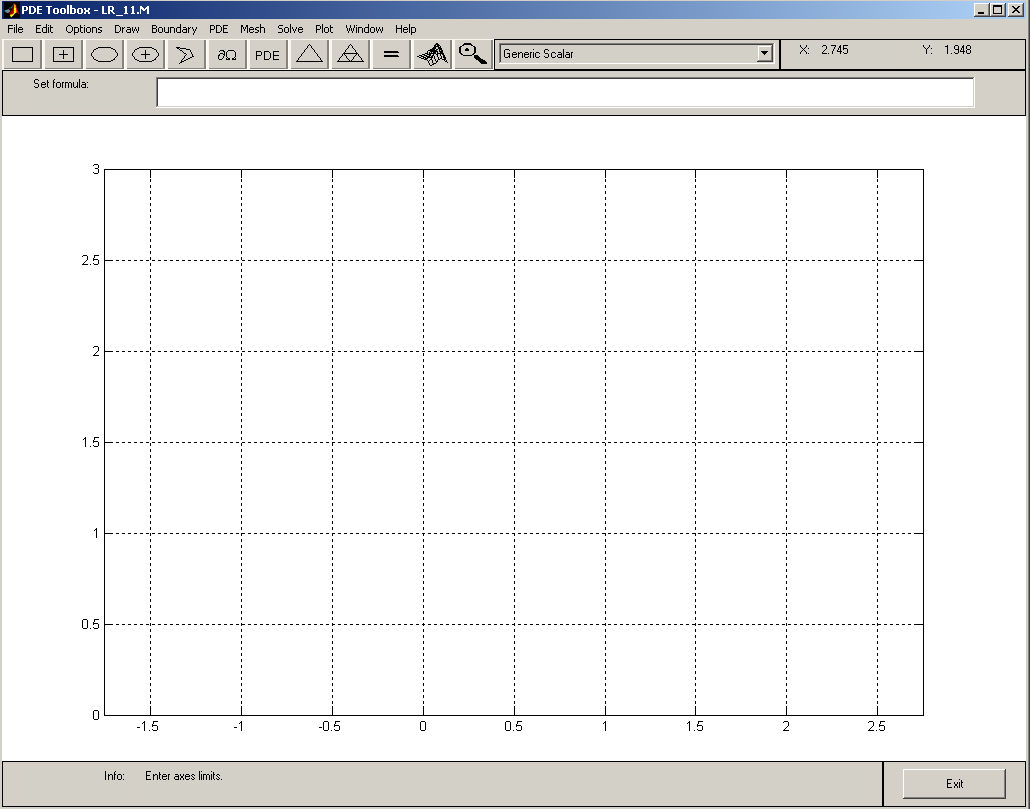
Рис.7.
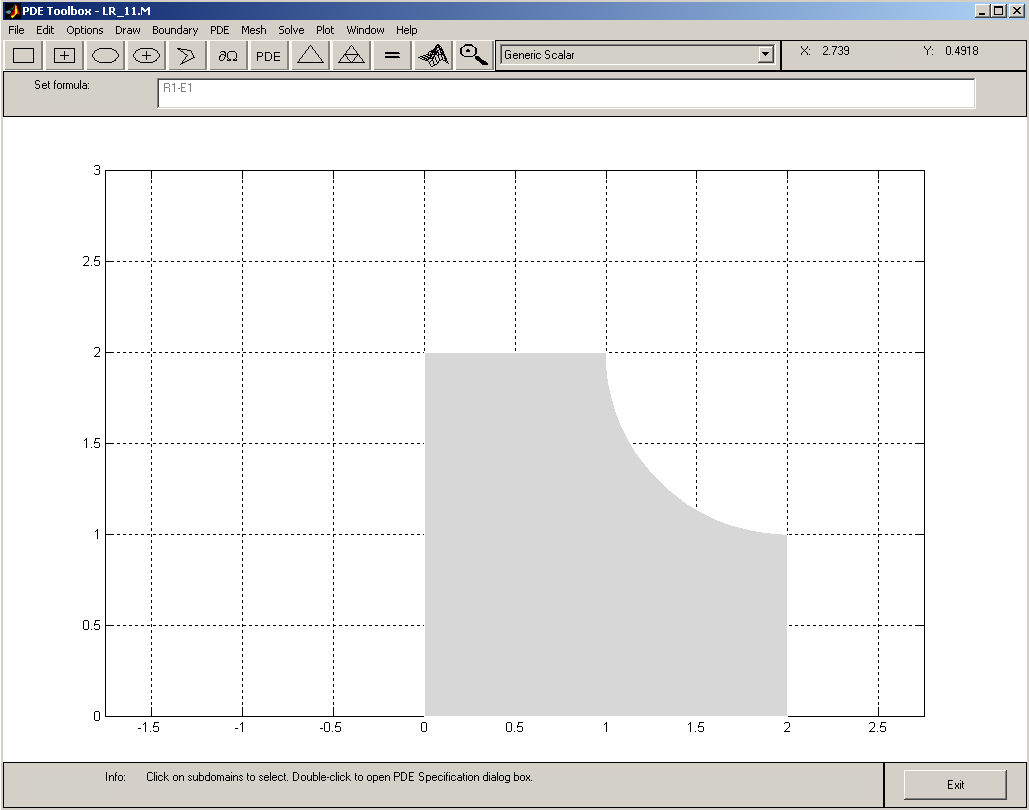
Рис.8.
3. Выбор типа уравнения и задание его коэффициентов. Сначала надо привести заданное эллиптическое уравнение к используемой в PDE Tool форме:
![]()
или
![]() .
.
После
этого по цепочке команд PDE–PDE
Specification
(альтернатива
– кнопка
![]() панели
инструментов) следует
задать уравнение – elliptic,
а коэффициенты c,
a
и f
следующими числами и выражением: 1,
-4
и 3*x.*(2-y),
как показано на рис.9.
панели
инструментов) следует
задать уравнение – elliptic,
а коэффициенты c,
a
и f
следующими числами и выражением: 1,
-4
и 3*x.*(2-y),
как показано на рис.9.
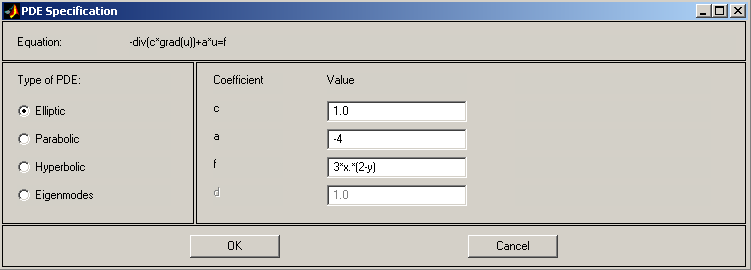
Рис.9.
4. Задание граничных условий. Здесь тоже сначала надо привести заданное граничное условие 2-го типа к используемой в PDE Tool форме:
![]() .
.
Затем
по цепочке команд Boundary–Show
Edge
Labels
и Boundary–Mode
следует выставить нумерацию участков
границы области поиска решения 1, 2, 3, 4
и 5, иеаryчное
условие 2-го типа ем: 1, -4 и 3*чю* используемому
виду в
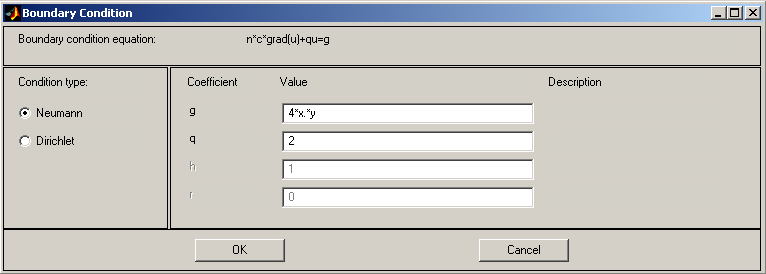
Рис.10.

Рис.11.
5.
Формирование конечно-элементной сетки.
Этот этап осуществляется цепочкой
команд Mesh–Initialize
Mesh
(альтернатива
– кнопка
![]() панели
инструментов).
Получающаяся при этом сетка показана
на рис.12. Если необходима в два раза
более густая сетка, то её можно сформировать
командой Mesh–Refine
Mesh
(альтернатива
– кнопка
панели
инструментов).
Получающаяся при этом сетка показана
на рис.12. Если необходима в два раза
более густая сетка, то её можно сформировать
командой Mesh–Refine
Mesh
(альтернатива
– кнопка
![]() панели
инструментов).
панели
инструментов).
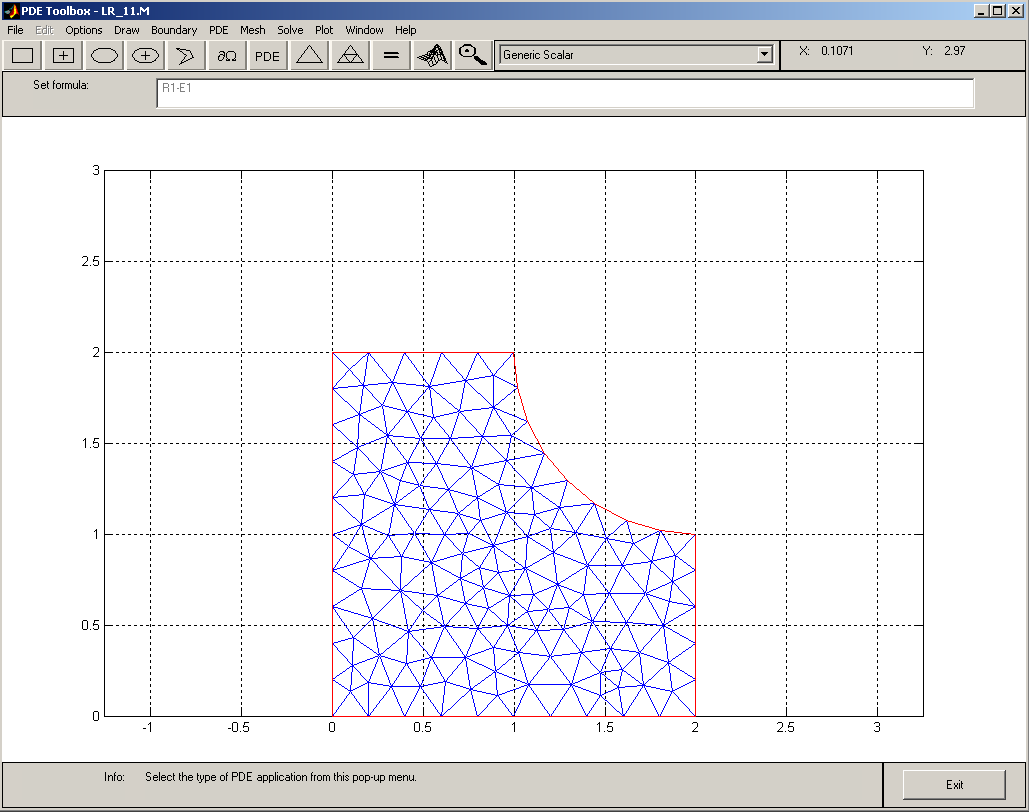
Рис.12.
6. Построение конечно-элементного решения осуществляется цепочкой команд Solve–Solve PDE. Результатом её выполнения будет цветная диаграмма, показанная на рис.13. По ней с помощью расположенной слева в окне палитры можно получить представлении о виде и величине решения u(x, y) рассматриваемой краевой задачи.
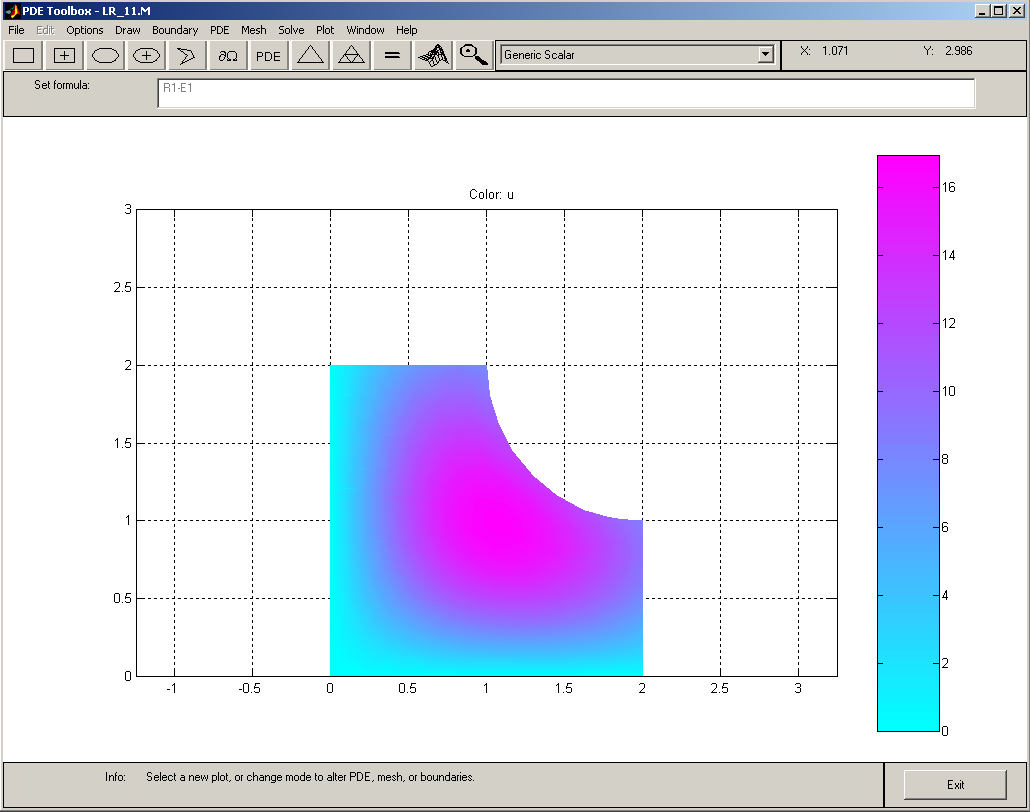
Рис.13.
В
случае, когда форма представления
решения не удовлетворяет каким-либо
требованиям, её можно изменить. Для
этого по цепочке команд Plot–Plot
Solution
можно попасть в меню установок визуализации
решения (см. рис.14), предоставляющее
пользователю широкие возможности
(альтернатива – кнопка
![]() панели
инструментов).
Например, если кроме пункта Color
активизировать ещё пункты Height(3-D
plot)
и Show
mesh,
то в графическом окне Matlab’а
получится трёхмерное изображение
решения,
показанное на рис.15.
панели
инструментов).
Например, если кроме пункта Color
активизировать ещё пункты Height(3-D
plot)
и Show
mesh,
то в графическом окне Matlab’а
получится трёхмерное изображение
решения,
показанное на рис.15.
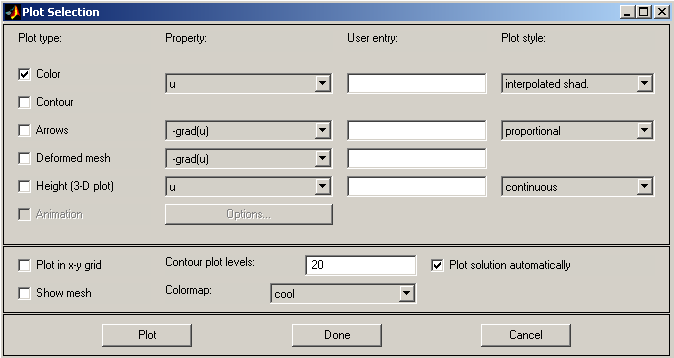
Рис.14.
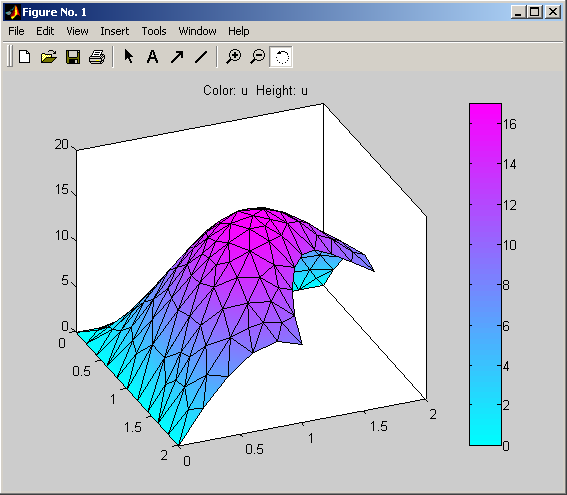
Рис.15.
Для оценки погрешности полученного решения следует воспользоваться правилом Рунге. Для этого часто достаточно снять с трёхмерного изображения, которое можно поворачивать, только наибольшее значение решения u(x, y). В данном случае оно будет равно 16.8. После этого надо повторить расчёт с более густой (в 2 раза) сеткой и опять получить наибольшее значение решения umax = 17.2. По итогам этих замеров можно оценить погрешность более точного решения по правилу Рунге
![]() .
.
По окончании работы с PDE Tool следует сохранить полученные результаты в своём наборе данных, маршрут на который должен был ранее установлен при открытии Matlab’а. Это можно сделать с помощью цепочки команд File–Save as. После этого, при необходимости, конечно-элементная модель краевой задачи может быть загружена в PDE Tool цепочкой команд File–Open.
